张家口会计培训
发布时间:2022-03-13 10:15:41张家口会计培训,正保会计在线视频很不错。一起来看看会计培训知识。
利用Excel实现电能管理电算化
根据上述流程简图可看出,用人工来计算就非常繁锁,并且容易出错。笔者经过几年的电算化实践,在Excel的基础上,开发出适合电力企业电能管理财务软件,该软件的主要特点是,每月只要输入有功读数和无功读数,电费通知单和记帐凭证就会自动生成。下面举例来说明开发过程。
1.创建电能表读数统计表
进入Excel单击“文件”菜单,再单击“新建”命令,创建一个新工作簿。在工作表Sheet1上建立电能表读数统计表,方法是单击工作表标签Sheet1,进入工作表Sheet1,具体内容按下图。然后用鼠标双击工作表标签,改名为“电能表读数统计表”。
2.创建收费通知单
在工作表Sheet2建立“收费通知单”。方法是单击工作表标签Sheet2,进入工作表Sheet2。并双击Sheet2改名为“xx用电单位”。具体分两个步骤。
步骤1:先设置“收费通知”格式,如下图。
步骤2:设置各单元格计算公式及取数。B6单元格=IF(D4=1,电能表读数统计表!C3,IF(D4=2,电能表读数统计表!D3,IF(D4=3,电能表读数统计表!E3,IF(D4=4,电能表读数统计表!F3,IF(D4=5,电能表读数统计表!G3,IF(D4=6,电能表读数统计表!H3))))))。B7单元格=IF(D4=1,电能表读数统计表!G4,IF(D4=2,电能表读数统计表!D4,IF(D4=3,电能表读数统计表!E4,IF(D4=4,电能表读数统计表!F4,IF(D4=4,电能表读数统计表!G4,IF(D4=6,电能表读数统计表!H4))))))。D6单元格=IF(D4=1,电能表读数统计表!D3,IF(D4=2,电能表读数统计表!E3,IF(D4=3,电能表读数统计表!F3,IF(D4=4,电能读数统计表!G3,IF(D4=5,电能表读数统计表!H3,IF(D4=6,电能表读数统计表!G3,IF(D4=5,电能表读数统计表!H3,IF(D4=6,电能表读数统计表!I3))))))。
D7单元格=IF(D4=1,电能表读数统计表!D4,IF(D4=2,电能表读数统计表!E4,IF(D4=3,电能表读数统计表!F4,IF(D4=4,电能表读数统计表!G4,IF(D4=5,电能表读数统计表!H4,IF(D=6,电能表读数统计表!I4))))))。F6单元格=D6-B6。F7单元格=D7-B7。B8单元格=F6xH6。B9单元格=F7xH7。H8单元格=B8-D8。D9单元格=B8x0.484(常数,按0.8的功率因素)。H9单元格=IF(B9>D9,B9-D9,0)。D11单元格=H8xB11。H11单元格=H9xF11。H12单元格=D11+H11。(注意:在利用条件函数“IF”进行嵌套设置时最多只能嵌套7层)。
3.创建记帐凭证
在工作表Sheet3上建立“记帐凭证”,方法是单击工作表Sheet3,进入工作表Sheet3。并双击Sheet3改名为“记帐凭证”。具体分两个步骤。
步骤1:先设置“记帐凭证”格式如下图:
步骤2:设置各单元格计算公式及取数,E4单元格=D6÷1.17(常数,换为不含税收入)。D6=收费通知单H12。E5=D6-E4。D8=D6。E8=E4+E5。
三个工作表创建和设置完后,每月只要将有功读数和无功读数输入“电能表读数统计表”后,电费通知单和记帐凭证就会自动生成,且还具有查询功能。如果要查询某一个月的电费通知单,只要在电费通知单输入需要查询的月份,电费通知单就自动生成相应月份的数据。
以上就是关于张家口会计培训的详细介绍,比网校将为大家分享更多会计培训相关内容。

 正保会计网校
正保会计网校
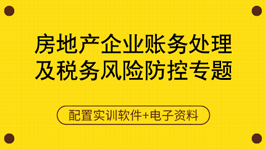 房地产企业增值税及附加税申报实操指导
房地产企业增值税及附加税申报实操指导 外贸&生产出口退税全盘账与申报
外贸&生产出口退税全盘账与申报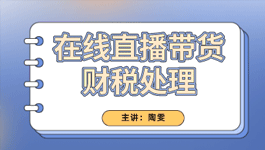 农业企业全盘账务处理及管控要点
农业企业全盘账务处理及管控要点 餐饮企业开票办税实训平台(小规模纳税)
餐饮企业开票办税实训平台(小规模纳税) 融资担保公司账务处理
融资担保公司账务处理 广告企业账务处理及报表实操(含软件及资料)
广告企业账务处理及报表实操(含软件及资料) 医药行业涉税政策及风险点梳理
医药行业涉税政策及风险点梳理 工业制造企业全盘账务及纳税申报实操专题
工业制造企业全盘账务及纳税申报实操专题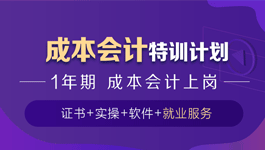 成本会计特训计划(1年)
成本会计特训计划(1年) 财务管理层晋升特训营
财务管理层晋升特训营 事务所审计师特训计划(2年)
事务所审计师特训计划(2年) 出纳上岗特训营
出纳上岗特训营 税务会计特训计划(1年)
税务会计特训计划(1年) 财务经理特训计划(1年)
财务经理特训计划(1年)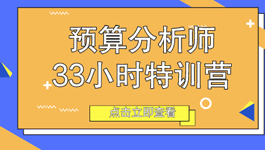 预算分析师33小时特训营
预算分析师33小时特训营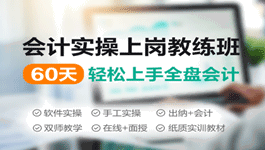 会计上岗实操教练班(网课+面授)
会计上岗实操教练班(网课+面授)